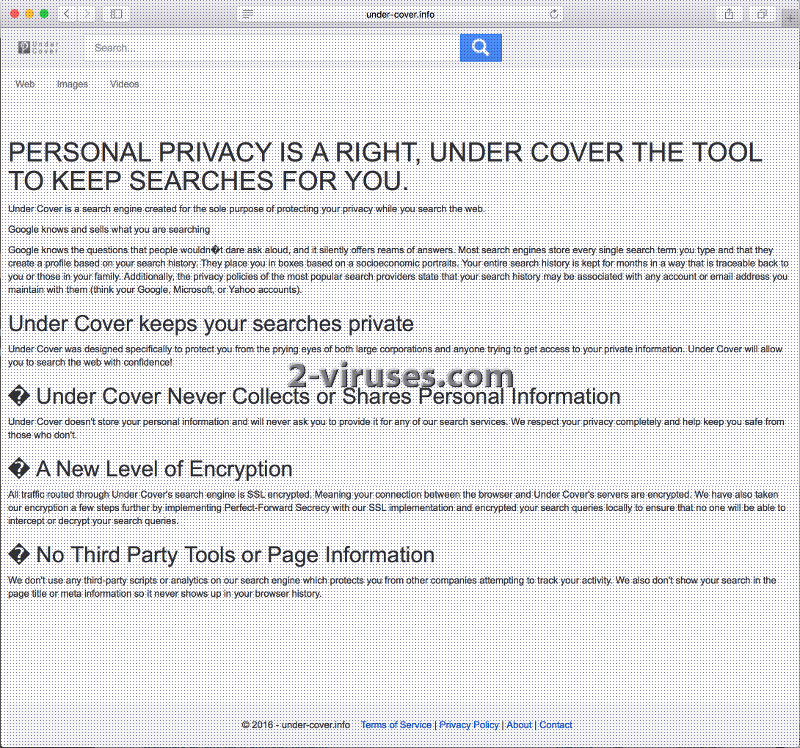Ett nytt sökverktyg har nyligen introducerats. Det kallas Under-cover.info eller sökleverantören Under Cover. Dess slogan är ”search under cover”. Meningen är att sökverktyget tillhandahåller sin användare med funktionen att kunna surfa privat. Dock så har användare som introducerats det senare sökverktyget fått ganska kontroversiella recensioner om det. Introduktionen av tillägget Under Cover av sina utvecklare är minst sagt suspekta.
Håller utvecklarna av Under Cover sina löften?
Låt oss först ta en blick på informationen vid posten ”About” på Under-cover.info’s startsida. Introduktionen om sökverktyget shockar med sitt tillkännagivande gällande de mest populära sökleverantörerna. Dessa anklagelser (som t.ex. den nedan) som sagts om den största i världen – google, har en ogynnsam effekt. Tanken är att de skall skrämma användare av Google. Dock kan ett sådant pålitligt verktyg inte besegras så lätt av uttryck från ett okänt verktyg som det nedan:
Google knows and sells what you are searching
De hemliga utvecklarna av tillägget Under Cover går längre genom att även anklaga Microsoft och Yahoo. Dock säger de att sökverktyget Under-cover.info är SSL (Secure Sockets Layer) krypterad. SSL är en standardkryptering som tillhandahåller kodade data mellan en hemsida och webbläsare, vilket säkerställer integritet av data. De uppger att de även implemeterar FS (Forward Secrecy eller Perfect Forward Secrecy) som säker kommunikationsprotokoll, vilket säkerställer skydd av tidigare online sessioner. Dessutom så sägs det att sökmotorn Under-cover.info inte övervakar din internethistorik och inte heller sammarbetar med tredjeparters verktyg.
Låt oss istället vända oss bort från sådana populistiska påståenden till den användares riktiga erfarenheter med Under-cover.info. Trotts alla hävdanden som sagts av utvecklarna så har inte sökverktyget Under-cover.info inte fått de mest positiva recensionerna från sina användare. Dessa klassade t.o.m. programmet som skurkaktigt, och inte för intet. IT-sökerhetsanalytiker erkänner att verktyget Under Cover är en sökmotorskapare. Kom ihåg att vi redan gett signaler om detta i den introducerade paragrafen i artikeln. Användare har även noterat att sökresultaten som ger ut av Under-cover.info är aningen suspekt. Dessutom så har det indikerats en ökad mängd av reklam, lika mycket ensamma annonser på ospecificerade domäner som till hela hemsidor. Vi rekommenderar användare att ta bort Under-cover.info från datorn, detta beror på att programmet visas klara tecken av ett PUP – potentiellt oönskat program på svenska.
Hur kan man ta bort Under-cover.info från ens dator?
Vi har förberett två sätt att kunna eliminera sökmotorskaparen Under-cover.info från din dator. En är automatiskt och det andra är manuellt. För en automatisk borttagning behövs ett anti-skadeprogram som t.ex. Reimage, Spyhunter eller Hitman. De manuella instruktionerna har vi nedan i artikeln där vi även har illustrerande bilder. Vad är skillnaden då mellan dessa två? Det första alternativet är snabbare och även mer effektivt för att ta itu med infektioner som skadeprogram. Dessutom kommer din dator få ett fortsatt skydd från det ögonblicket att du laddat ned och installerat anti-skadeprogrammet. Det andra alternativet är en helt gratis metod för att kunna eliminera endast ett hot.
Hur har datorn kunnat infekteras med Under-cover.info?
Antingen är det via så kallad ”bundling” eller ansvarslöst surfande som har resulterat i kaparen Under Cover. Båda dessa måste ses över. Gällande ”bundling”, installera ett gratisprogram först i ett avancerat läge för att få möjligheten att neka ytterligare tillägg. Gällande dina vanor vid surfandet, förstå möjliga faror och surfa inte på olagliga domäner m.m.
Under Cover Info Virus Snabb
- Håller utvecklarna av Under Cover sina löften?
- Hur kan man ta bort Under-cover.info från ens dator?
- Hur har datorn kunnat infekteras med Under-cover.info?
- Automatisk Malware verktyg för borttagning
- Manuell borttagning av Under-cover.info viruset
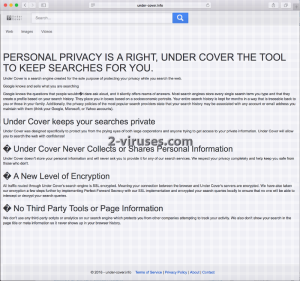
Automatisk Malware verktyg för borttagning
(Win)
Notera: Spyhunter försök ger detektion av parasiten som Under Cover Info Virus och hjälper till dess avlägsnande gratis. begränsad testversion finns tillgänglig, Terms of use, Privacy Policy, Uninstall Instructions,
(Mac)
Notera: Combo Cleaner försök ger detektion av parasiten som Under Cover Info Virus och hjälper till dess avlägsnande gratis. begränsad testversion finns tillgänglig,
Manuell borttagning av Under-cover.info viruset
Du tar bort Under Cover Virus genom att använda Windows Kontrollpanel
Många kapnings- och reklamprogram som Under-cover.info Virus installerar komponenter i form av Windowsprogram och annan mjukvara. Denna del av reklamvaran kan tas bort från Kontrollpanelen. För att få tillgång till den, gör följande.
- Gå till Start->Kontrollpanelen (äldre windowsmodeller) eller tryck på Windowsknappen -> Sök och skriv Kontrollpanelen (Windows 8);

- Välj Avinstallera Program;

- Gå igenom programlistan och välj program relaterad till Under Cover Virus .

- Tryck på knappen Avinstallera.

- I många fall så är Antimalwareprogram bättre på att upptäcka ”parasitfiler” relaterade till reklamvaran och därför rekommenderar jag att man installerar Reimage eller Spyhunter för att identifiera andra program som kan vara en del av infektionen på datorn.

Denna metod kommer inte att ta bort samtliga webbläsartillägg och verktygsfält, så fortsätt därför till den andra delen av vår borttagningsguide.
Att ta bort Under-cover.info Virus från dina webbläsare
TopHur man avlägsnar Under-cover.info Virus från Google Chrome:
- Klicka på de tre horisontella linjerna på Google Chrome och välj Fler verktyg->Tillägg

- Välj allt skadligt innehåll och radera dessa.

- Klicka på de tre horisontella linjerna på Google Chrome och välj Inställningar.
- Välj Hantera sökleverantörer

- Avlägsna onödiga sökleverantörer från listan

- Gå tillbaka till inställningar. Vid Start väljer du Öppna blank sida (Du kan ta bort oönskade sidor även här).
- Om din startsida var ändrad, klicka på Chrome menyn vid övre högra hörnet och välj Inställningar. Välj Öppna en särskild sida eller en grupp med sidor och klicka på Grupp med sidor.

- Radera skadliga söksidor vid Start fönstret genom att klicka på “X” bredvid dessa.
- Klicka på de tre horisontella linjerna vid Google Chrome och välj Inställningar och klicka på Hantera sökleverantörer.

- Ta bort skadliga söksidor i en ny sökleverantörs sida.
(Extra åtgärd) återställ din sökmotors inställningar
Om du upplever andra problem relaterade till Under Cover Virus, så återställ inställningarna av din sökmotor till ursprunget.
- Klicka på de tre horisontella linjerna på Google Chrome och välj Inställningar.
- Skrolla ned till slutet av sidan och klicka på Återställ inställningar knappen.

- Klicka på Återställ knappen vid bekräftelse fönstret.

Om du inte kan återställa din sökmotors inställningar och problemet kvarstår, genomsök din dator med ett anti-skadeprogram.
TopHur man avlägsnar Under-cover.info Virus från Firefox:
- Klicka på meny-knappen vid övre högra hornet på Mozilla Firefox och välj “Tillägg” ikonen (eller håll in och tryck Ctrl+Shift+A på ditt tangentbord).

- Gå igenom Tillägg samt Insticksmoduler, avlägsna allt relaterat till Under-cover.info Virus och andra innehåll du inte känner till. Om du inte känner till tillägget och det inte är skapat av Mozilla, Google, Microsoft, Oracle eller Adobe så behöver du troligen inte detta.it.

- Om din startsida var ändrad, klicka på Firefox menyn vid övre högra hörnet, välj Inställningar-> Allmänt. Där väljer du den önskade startsidan och klickar sedan på Återställ.

(Extra åtgärd) återställ din sökmotors inställningar
Om du upplever andra problem relaterade till Under-cover.info Virus, så återställ inställningarna av din sökmotor till ursprunget.
- Klicka på meny-knappen vid övre högra hörnet av Mozilla Firefox. Klicka på Hjälp knappen (frågetecknet).

- Välj “Starta om utan tillägg” i hjälpmenyn.

- Vid omstart, klicka på “Återställ”.

- Detta resulterar i att Mozilla startas om och alla ursprungsinställningar återkommer. Läs dock instruktionerna noga då önskat innehåll kan försvinna.

- Skriv in “about:config” addressfältet och tryck enter. Detta öppnar inställningssidan

- Skriv in “Keyword.url” i sökfältet. Högerklicka och välj återställ.

- Skriv in “browser.search.defaultengine” i sökfältet. Högerklicka och välj återställ.
- Skriv in “browser.search.selectedengine” i sökfältet. Högerklicka och välj återställ.
- Sök efter “browser.newtab.url”. Högerklicka och välj återställ. Detta försökrar att söksidan inte öppnas i varje ny flik.
- Om inställningar återgår igen och en genomsökning med ett anti-skadeprogram visar att datorn är ren: stäng ned Firefox, öppna filsökaren och skriv in %AppData% i addressfältet. Skriv in user.js i sökfältet. Om denna fil existerar, döp om den och starta om Firefox. Du kommer behöva repetera stegen ovan.

Om problemet kvarstår, genomsök din dator med ett anti-program för att identifiera skadliga innehåll.
TopHur man avlägsnar Under-cover.info Virus virus från Internet Explorer (äldre versioner):
- Klicka på pilen till höger om addressfältet.
- Gör följande: på IE8-9 välj Hantera sökleverantörer, på IE7 klicka på Ändra sökleverantör.
- Ta bort Under-cover.info Virus från listan.
Hur man avlägsnar Under-cover.info Virus från IE 11:
- Klicka på Inställningar (övre högra hörnet)->Hantera tillägg.

- Gå igenom Verktyg och Tillägg. Ta bort allting relaterat till Under Cover Virus och andra innehåll som inte är skapta av Google, Microsoft, Yahoo, Oracle or Adobe.

- Välj Sökleverantörer.

- Om någon av dessa sökleverantörer inte är tillgängliga, klicka på “Hitta fler söklevenratörer” i nedre botten av skärmen och installera Google.

- Stäng ned inställningar.
- Om din startsida var ändrad, klicka på Kugghjulet vid övre högra hörnet för att öppna Internet Explorer menyn, välj Inställningar och välj Allmänt. Skriv in den önskade startsidan du vill ha och klicka på OK.

(Extra åtgärd) återställ din sökmotors inställningar
Om du upplever andra problem relaterade till Under-cover.info Virus, så återställ inställningarna av din sökmotor till ursprunget.
- Klicka på Kugghjulet->Inställningar.

- Välj Avancerat fliken och klicka på Återställ knappen.

- Välj “Radera personliga inställningar” rutan och klicka på Återställ.

- Klicka på Stäng knappen vid bekräftelse fönstret och stäng sedan ned din sökmotor.

Om du inte kan återställa din sökmotors inställningar och problemet kvarstår så genomsök din dator med ett anti-skadeprogram.
Hur man tar bort Under-cover.info Virus från Microsoft Edge:Top
OBS: engelsk version av Microsoft Edge- Öppna Microsoft Edge och klicka på ”More actions” knappen (tre punkter i övre högra hörnet av skärmen), välj sedan ”setting” för inställningarna.

- I fönstret med inställningarna väljer du sedan ”Choose what to clear” knappen för att välja vad som skall bort.

- Välj allt du vill ta bort och tryck på ”Clear” för att bekräfta borttagningen.

- Högerklicka på Start och välj enhetshanteraren.

- I processer-fliken, högerklicka på Microsoft Edge och välj Detaljer.

- Inne i Detaljer, leta efter poster kallade Microsoft Edge, högerklicka på dom och välj ”end task” för att avsluta processen.

TopHur du tar bort Under-cover.info Virus från Safari:
Ta bort skadliga tillägg
- Klicka på Safari-menyn på övre vänstra hörn. Klicka på Preferenser.

- Välj Tillägg och avinstallera Under Cover Virus och andra misstänksamma tillägg.

- Om din första sida för webbläsaren har ändrats, klicka på Safari-menyn på övre vänstra hörn på skärmen. Välj preferenser och klicka på fliken Generellt. Skriv in valfritt URL för att välja din förstasida.

(Alternativt) Återställ dina webbläsares inställningar
Om du fortfarande upplever problem relaterad till Under-cover.info Virus, återställ till ursprungsinställningar.
- Klicka på menyn på Safari i fönstrets övre vänstra hörn. Välj Återställ Safari…

- Välj vad du vill återställa (oftast är de valda i förväg) och klicka på knappen Återställ.

Om du inte kan återställa dina webbläsarinställningar och problemet kvarstår, scanna ditt system med ett Antimalwareprogram.